Što je proces Wininit.exe i zašto se izvodi na mom računalu?
Možda ćete vidjeti proces Wininit.exe u Upravitelju(Manager) zadataka . A budući da ste ovdje, pretpostavljam da ste vidjeli .EXE datoteku i želite znati sve o njoj. Dakle, u ovom članku ćemo vidjeti što je proces Wininit.exe i zašto se izvodi na vašem računalu sa sustavom Windows 11/10.

Što je Wininit.exe u Windows OS-u?
Wininit je skraćenica od Windows Initialization i opisana je kao Windows Start-Up aplikacija(Windows Start-Up Application) u prozoru Svojstva(Properties) . To je sistemska datoteka koja se nalazi u mapi System32 i koriste je mnogi programi za izvođenje radnje dok se računalo još uvijek pokreće.
Dakle, slobodno se može reći da je to jedan od bitnih procesa vašeg sustava i da ga ne treba zaustavljati. Prilikom pokretanja Wininit.exe stvara Winlogon , Winsta0 i privremenu(temp) mapu. Ovdje je na djelu niz izvršnih datoteka. Kada pokrenete svoje računalo, wininit.exe kreira smss.exe, koji će zatim stvoriti isass.exe ( Podsustav lokalnog sigurnosnog autoriteta(Security Authority Subsystem) ), services.exe ( Upravitelj kontrolera (Controller Manager)usluga(Services) ) i ism.exe (Local Session Manager ).
Wininit.exe će uvijek raditi na vašem sustavu, jedini put kada će se zaustaviti je kada se vaše računalo isključi.
Je li Wininit.exe virus?
Iz opisa procesa Wininit.exe prilično je očito da je on neophodan za vaš sustav. Međutim, postoje slučajevi koje su korisnici Windowsa prijavili o visokoj upotrebi (Windows)CPU -a wininit.exe . Ovo ponašanje je suprotno svojoj prirodi i nakon malo ispitivanja možemo reći da je to zbog virusa koji se maskira kao pravi servis.

Da biste saznali je li usluga na vašem računalu virus, idite na Upravitelj zadataka(Task Manager) , desnom tipkom miša kliknite uslugu i odaberite Otvori lokaciju datoteke. (Open file location. )Sada, ako se lokacija vašeg Wininita(Wininit) razlikuje od sljedećeg, imate posla s virusom.
C:\Windows\System32
Također možete kliknuti desnom tipkom miša na datoteku i provjeriti njezina svojstva.
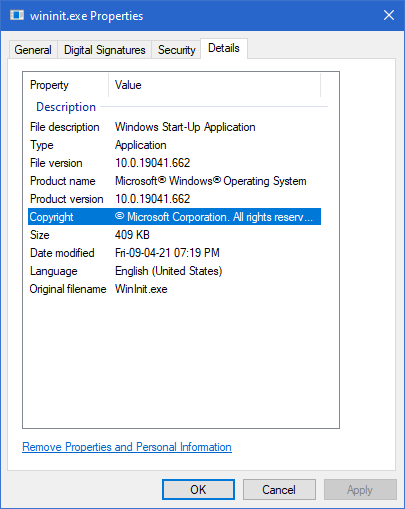
Ako zaključite da je Wininit.exe na vašem računalu virus, pokušajte pokrenuti Microsoft Defender . Za isto možete koristiti sljedeće korake.
- Otvorite Postavke (Settings ) pomoću Win + I.
- Idite na Update & Security > Windows Security > Open Windows Security.
- Idite na Virus & threat protection > Scan options.
- Odaberite izvanmrežno skeniranje Microsoft Defendera (Microsoft Defender Offline Scan ) i kliknite Skeniraj sada.(Scan now.)
Pričekajte(Wait) da se proces završi i vaš problem će biti riješen.
Mogu li ukloniti Wininit.exe?
Ne biste trebali ni razmišljati o uklanjanju ili zaustavljanju procesa Wininit.exe . Neophodan je za vaše računalo i njegovo zaustavljanje može dovesti do prekida procesa i pada sustava, što rezultira BSOD -om . Međutim, ako ste slučajno zaustavili proces, pritisnite gumb za uključivanje da biste zatvorili sustav, a zatim ga ponovno pokrenite, vaše će se računalo vratiti u normalu.
Pročitajte sljedeće: (Read Next:) Što je Unsecapp.exe(What is Unsecapp.exe) ?
Related posts
Što je proces splwow64.exe u sustavu Windows 10 i mogu li ga onemogućiti?
Moderna postava Host visoka CPU ili korištenje memorije u sustavu Windows 11/10
Što je datoteka popisa uređaja (devicecensus.exe) u sustavu Windows 10?
Što je Sihost.exe u sustavu Windows 11/10? Kako znati je li virus?
Što je proces YourPhone.exe u sustavu Windows 11/10? Da ga uklonim?
Usluga platforme povezanih uređaja (CDPSvc) Velika upotreba diska
Što je Program na kartici Startup u Upravitelju zadataka? Da li je sigurno?
Kako odrediti koji je proces zaključan ili koristi datoteku u sustavu Windows 11/10?
Što je RAVBg64.exe i zašto želi koristiti Skype?
Kako dodati izuzimanje datoteka ili procesa u Windows sigurnost
Što je proces syswow64 vmnat.exe? Je li virus?
Popravite veliku upotrebu CPU-a od strane XboxStat.exe u sustavu Windows 11/10
Usluga Platforme za zaštitu softvera Sppsvc.exe uzrokuje veliku upotrebu CPU-a
Što je Adobe GC Invoker Utility? Mogu li onemogućiti AdobeGCClient.exe?
Što je Adobe_Updater.exe na mom računalu sa sustavom Windows 10?
Popraviti pozadinske zadatke zaštite sustava SrTasks.exe Visoka upotreba diska
Što je proces Identity_Helper.exe u upravitelju zadataka sustava Windows 10
Proces ne može pristupiti datoteci jer je koristi drugi proces
Kako riješiti problem visoke potrošnje CPU-a GSvr.exe u sustavu Windows 10
Kako popraviti 100% disk, visok CPU, veliku upotrebu memorije u sustavu Windows 11/10
